Logicoolのマウス「MX Master」を複数Unifyingに接続・切替えできるか試してみた

最初のうちは不満もなくはなかったけど、今ではもう、完全に手放せない存在になっちゃった Logicool の高級マウス「MX Master」。
この機種、実は、マウス側の操作だけで接続先を3台まで切り替えられる便利機能が付いてるのですが、これって、Bluetooth だけじゃなくて Unifying でも使えるのかなー。と思ったので、実際に試してみました。
いやね、事前に出来るだろうとは思ってたんですが、ホントに試してみることに価値があるわけで。
一応説明しておくと、Unifying ってのは Logicool 独自の 2.4GHz 帯無線規格。 Logicool 製のキーボード・マウスでレシーバーを共通利用できる優れものです。
レシーバーの実物は見出し画像のような感じ。色んなサイズのタイプが存在しますが、接続できる機器は変わりません。
複数Unifyingとのペアリング
1台の MX Master を複数Unifyingにペアリングするには、まず、機器を登録したい番号をマウス側で選択しておきます。

次に、「Logicool Options」ソフトから「デバイスの追加」を開いて、
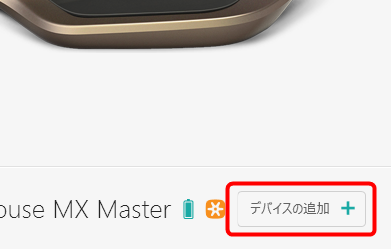
Bluetooth じゃなくて「Unifying デバイスの追加」を開く。
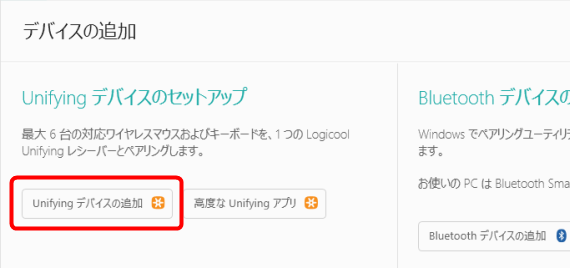
あとは、マウスの電源をOFF→ONすればOKです。
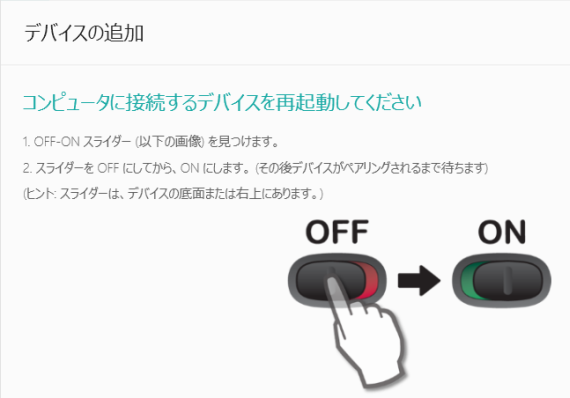
※ここで接続に失敗する場合は、マウス側の Connect ボタンを長押ししてから OFF→ON すると繋がったことがあります。
結論:複数Unifyingでも切り替えできる
ということで事前予想どおり、スルっと複数の Unifying 機器に繋がり、マウス側のボタンで切替えることができました。
MX Master は Bluetooth LE という比較的新しい規格に対応しているので、旧機種で使う場合はちょっと気を付けた方が良いのですが、最悪、Bluetooth 接続でなく、Unifying でも接続先を切替えて使える。ってことで。
また、Windows 10 PC との Bluetooth 接続時、多分、省電力機能がらみと思いますが、頻繁にマウスの接続が切れたり繋がったりしてカーソルの動きがおかしくなったりとか、通知がウザい場合(マウスが接続されるとトラックパッドが無効になる設定絡みとかね)なんかにも、Bluetooth でなく Unifying を使うという回避策が取れますね。ということで、参考まで。
基本的には問題ないとは思うんですが。
ちなみに、MX MASTER のモバイル版とも言える「Mx Anywhere2 MX1500」もかなりオススメのマウスで愛用していますので、興味のある方はそちらのレビューもどうぞ。







